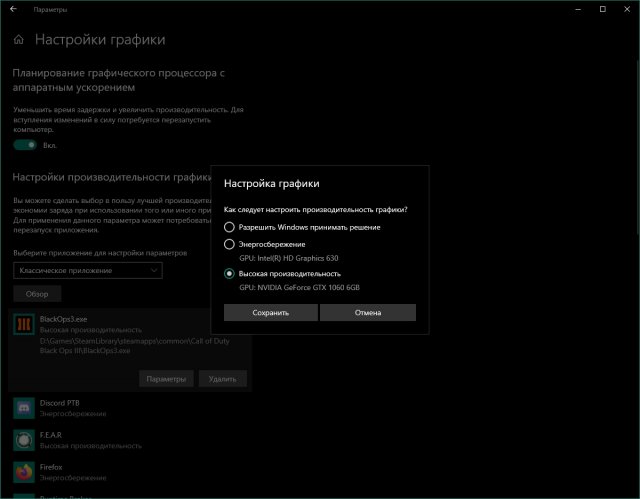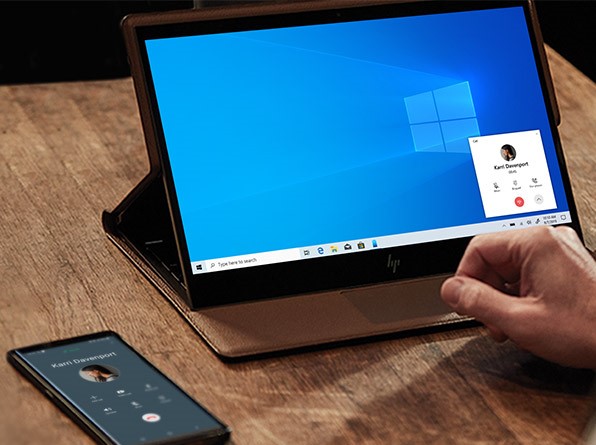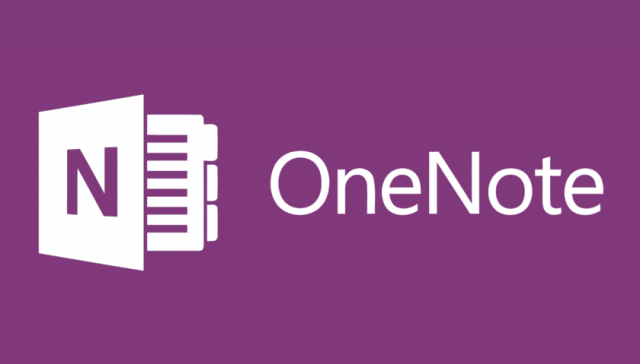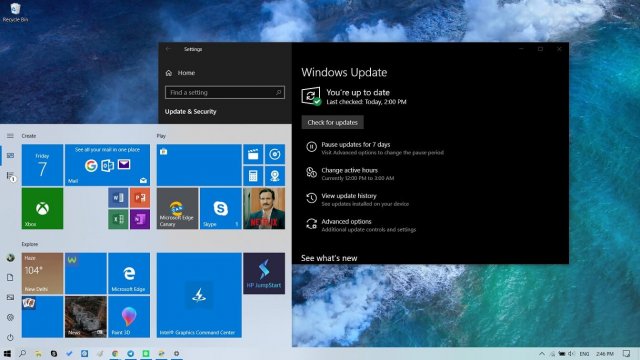Что ждет пользователей Windows 10 после 2025 года: три способа остаться в строю
- Категория: Windows 10
- Дата: 21 сентября 2025 г. в 01:10
- Просмотров: 417
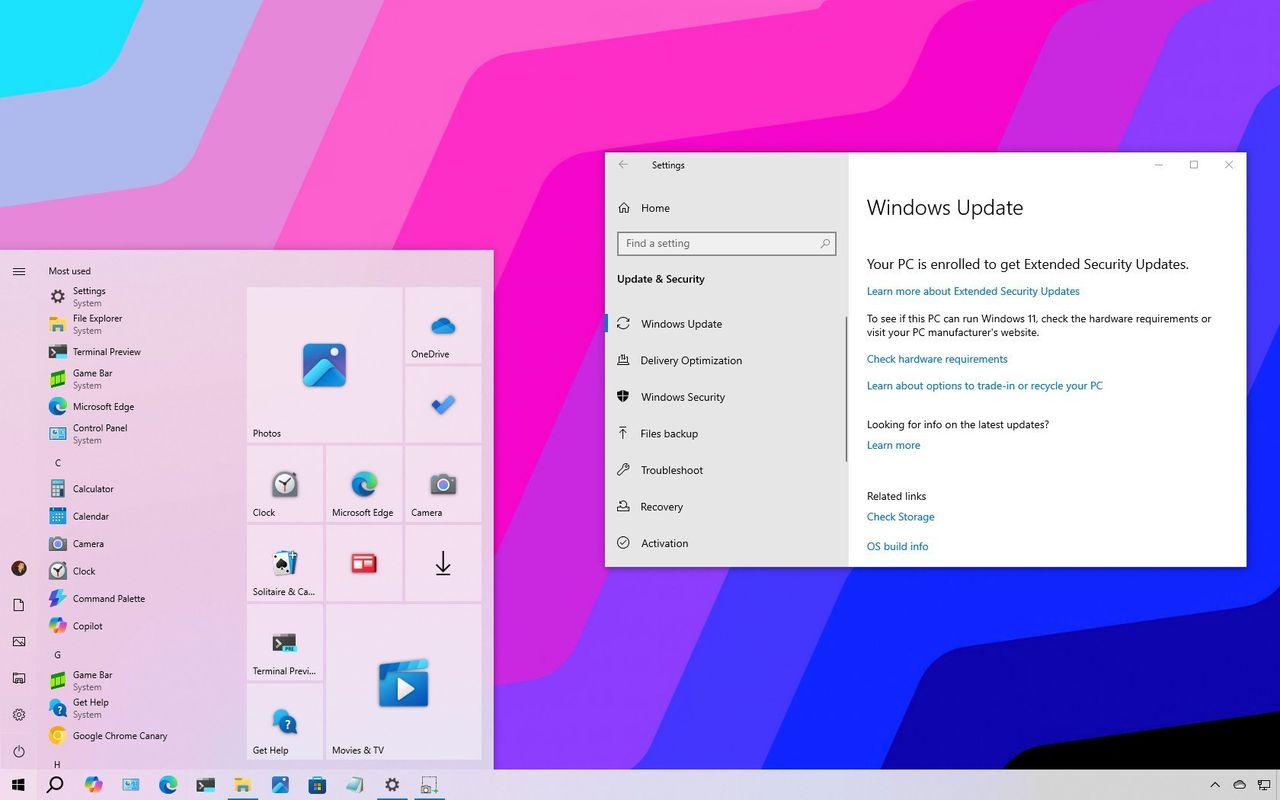
Поддержка Windows 10 подходит к концу 14 октября 2025 года. Это означает, что Microsoft перестанет выпускать обновления безопасности и исправления ошибок для этой операционной системы.
Что это значит для вас? Ваш компьютер не превратится в тыкву, но со временем станет уязвимым для вирусов и других угроз. Программы и устройства могут начать работать некорректно. Чтобы этого не произошло, нужно подготовиться заранее.
В этой статье мы расскажем о трех способах продолжить использовать ваш компьютер с Windows 10 или перейти на Windows 11.
Важное предупреждение: Прежде чем вы решите обновить систему, обязательно сделайте резервную копию всех ваших данных! Это как страховка: лучше перестраховаться, чем потом сожалеть об утерянных файлах.
1. Продлеваем жизнь Windows 10 с помощью Extended Security Updates (ESU)
Самый простой способ остаться на Windows 10 – это подключиться к программе ESU (Extended Security Updates). Она продлит поддержку вашей системы до 13 октября 2026 года.
Microsoft предлагает три варианта участия в программе:
- Бесплатно: Если вы делаете резервное копирование своих файлов в облачное хранилище OneDrive (даже если у вас нет подписки Microsoft 365).
- За баллы Microsoft Rewards: Обменяйте 1000 баллов, если вы участвуете в программе лояльности Microsoft Rewards.
- Платно: Заплатите около 30 долларов (примерно 2700 рублей по текущему курсу) за каждое устройство.
Вы можете зарегистрировать до 10 устройств на одну учетную запись Microsoft. Важно, чтобы на вашем компьютере была установлена Windows 10 версии 22H2 с последними обновлениями.
Вот как зарегистрироваться в программе ESU:
- Откройте Параметры (Settings).
- Выберите Обновление и безопасность (Update & Security).
- Перейдите в Центр обновления Windows (Windows Update).
- Нажмите Проверить наличие обновлений (Check for updates). Убедитесь, что у вас установлены все последние обновления.
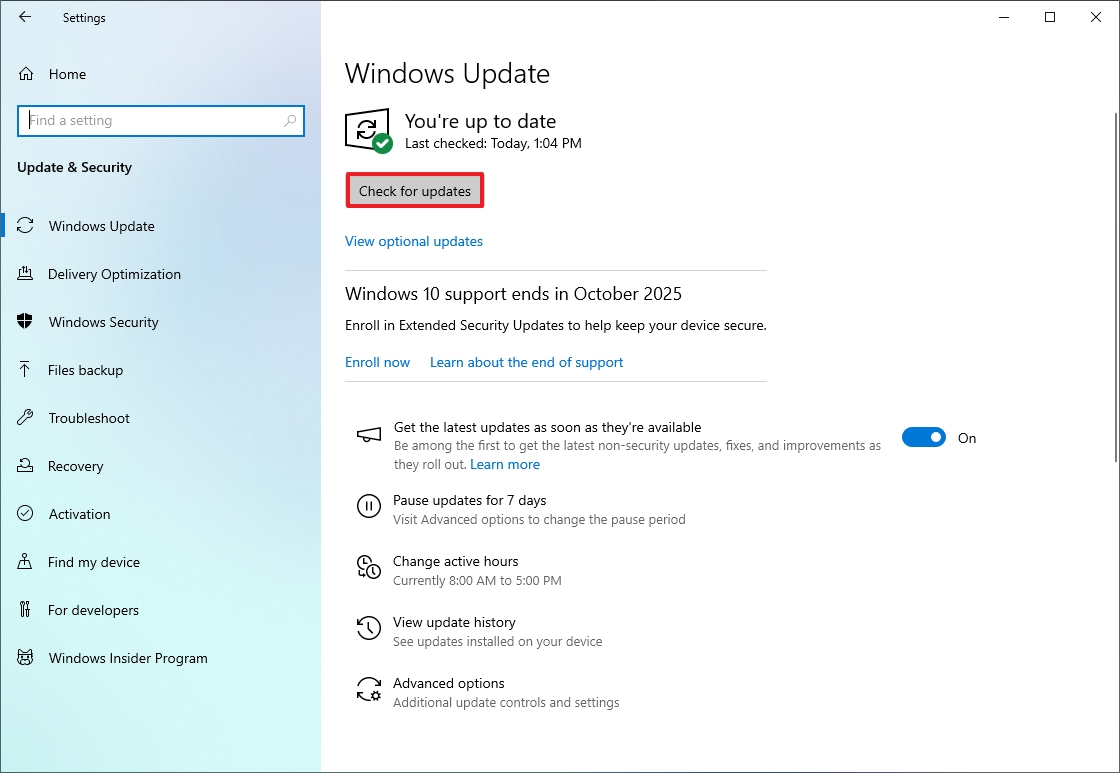
- Найдите уведомление об окончании поддержки и нажмите Зарегистрироваться сейчас (Enroll now).
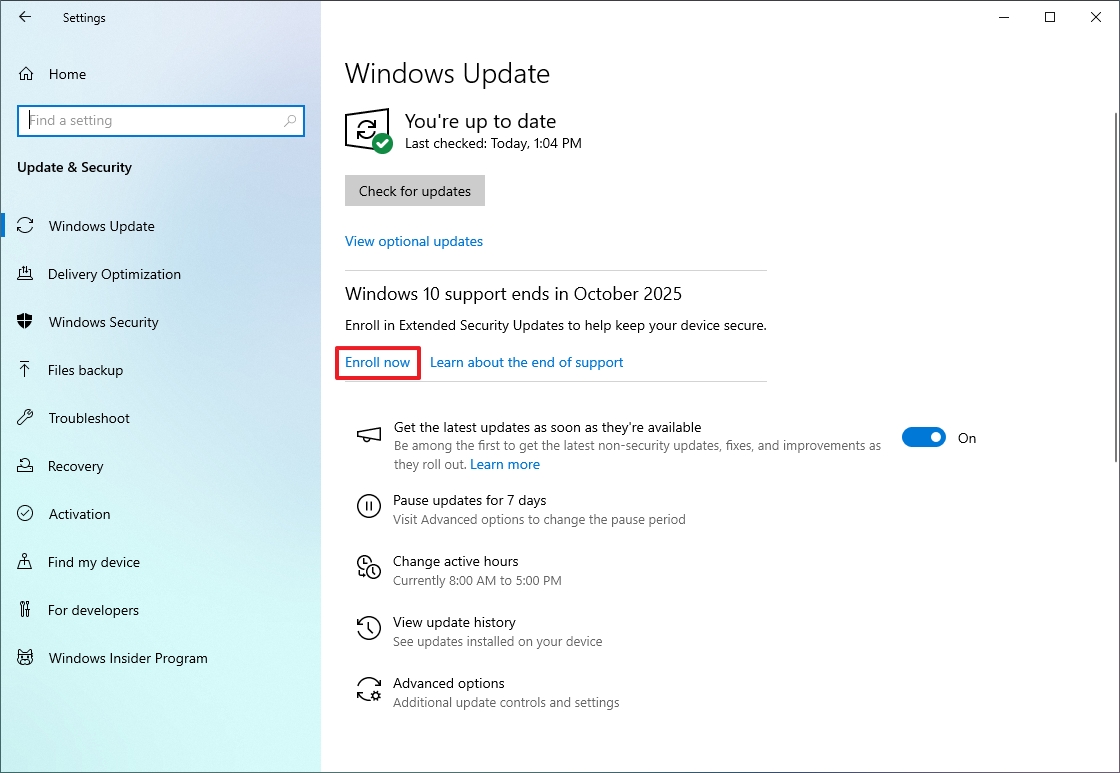
- Нажмите Далее (Next).
- Выберите способ регистрации: "Сделать резервную копию настроек вашего ПК" (Back up your PC settings), "Погасить баллы Microsoft Rewards" (Redeem Microsoft Rewards points) или "Разовая покупка" (One-time purchase).
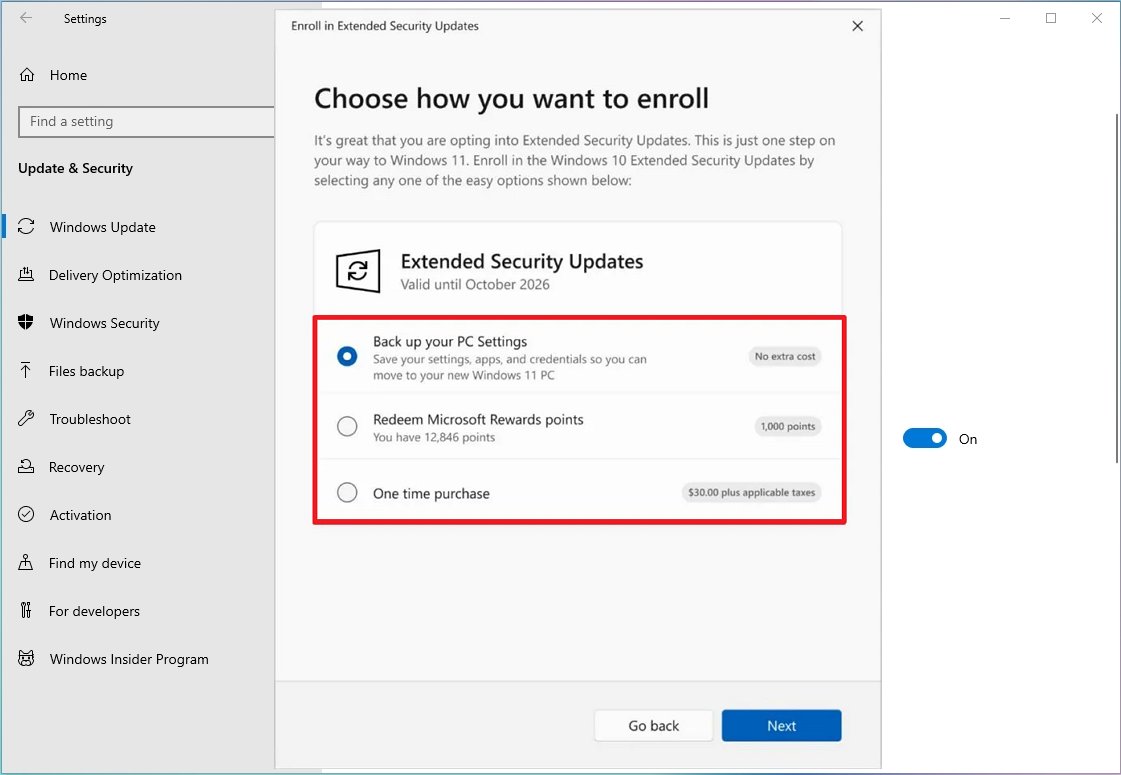
* **Обратите внимание:** Если вы уже делаете резервные копии в OneDrive, вы сразу увидите кнопку **"Зарегистрироваться"** (Enroll).
- Следуйте инструкциям на экране.
- Нажмите Готово (Done).
- Убедитесь, что в Центре обновления Windows появилось сообщение "Ваш ПК зарегистрирован для получения Расширенных обновлений безопасности" (Your PC is enrolled to receive Extended Security Updates).
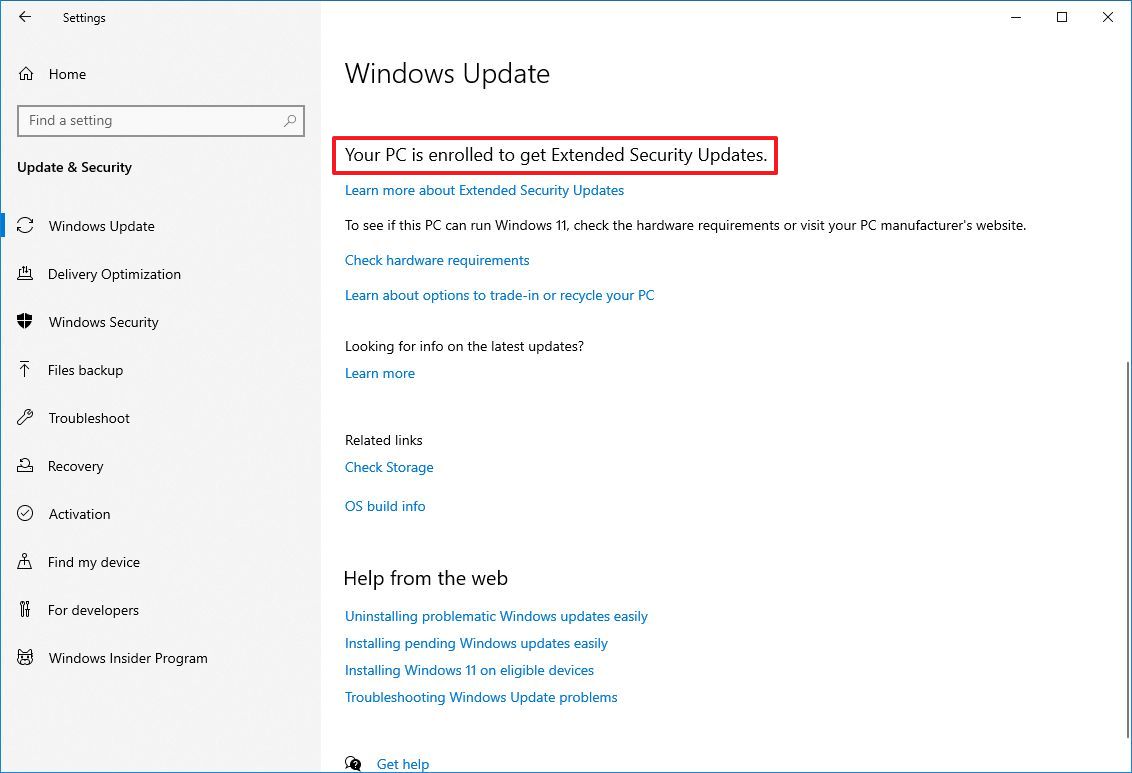
После этого вы будете получать важные обновления безопасности до октября 2026 года.
Важно понимать, что программа ESU не включает в себя улучшения системы или новые функции. Только обновления безопасности!
2. Переходим на Windows 11: обновление поддерживаемого компьютера
Если ваш компьютер соответствует минимальным требованиям, лучше всего обновиться до Windows 11. Это можно сделать через Центр обновления Windows.
Вы можете обновиться до или после 14 октября 2025 года. Главное, чтобы ваше оборудование соответствовало требованиям. Например, компьютер должен использовать UEFI (Unified Extensible Firmware Interface) с включенным TPM (Trusted Platform Module).
Secure Boot (Безопасная загрузка) тоже рекомендуется, но не является обязательным требованием.
Если на вашем компьютере установлена устаревшая система BIOS (Basic Input/Output System) с разделом MBR (Master Boot Record), вам нужно будет преобразовать MBR в GPT (GUID Partition Table) и переключиться в режим UEFI. Это можно сделать с помощью специальной утилиты MBR2GPT, которая позволяет выполнить преобразование без потери данных.
Обновление компьютера с уже включенными необходимыми компонентами
Если у вас современный компьютер с UEFI и TPM 2.0, то обновление до Windows 11 – дело нескольких минут:
- Откройте Параметры (Settings).
- Выберите Обновление и безопасность (Update & Security).
- Перейдите в Центр обновления Windows (Windows Update).
- Нажмите Проверить наличие обновлений (Check for updates).
- Если обновление до Windows 11 доступно, нажмите кнопку "Загрузить и установить" (Download and install).
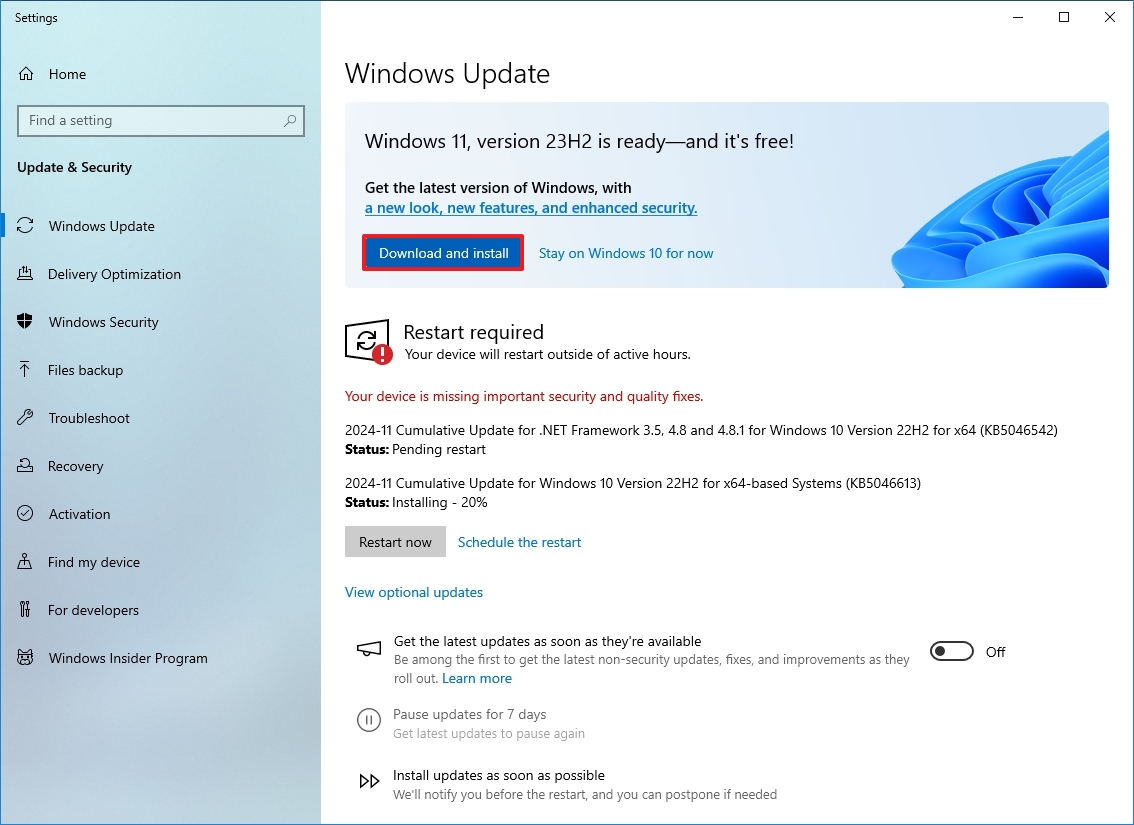
- Нажмите Перезагрузить сейчас (Restart now).
Компьютер перезагрузится и начнет установку Windows 11.
Если вы хотите использовать Помощник по установке или ISO-файл, следуйте инструкциям на сайте Microsoft. Также можно выполнить чистую установку Windows 11.
Обновление компьютера с отключенными необходимыми компонентами
Если ваш компьютер совместим с Windows 11, но использует устаревший BIOS с разделом MBR, вам нужно сначала преобразовать диск в GPT, затем переключиться на UEFI и включить TPM 2.0.
Преобразование MBR в GPT
- Откройте Параметры (Settings).
- Выберите Обновление и безопасность (Update & Security).
- Перейдите в Восстановление (Recovery).
- В разделе "Расширенный запуск" (Advanced startup) нажмите Перезагрузить сейчас (Restart now).
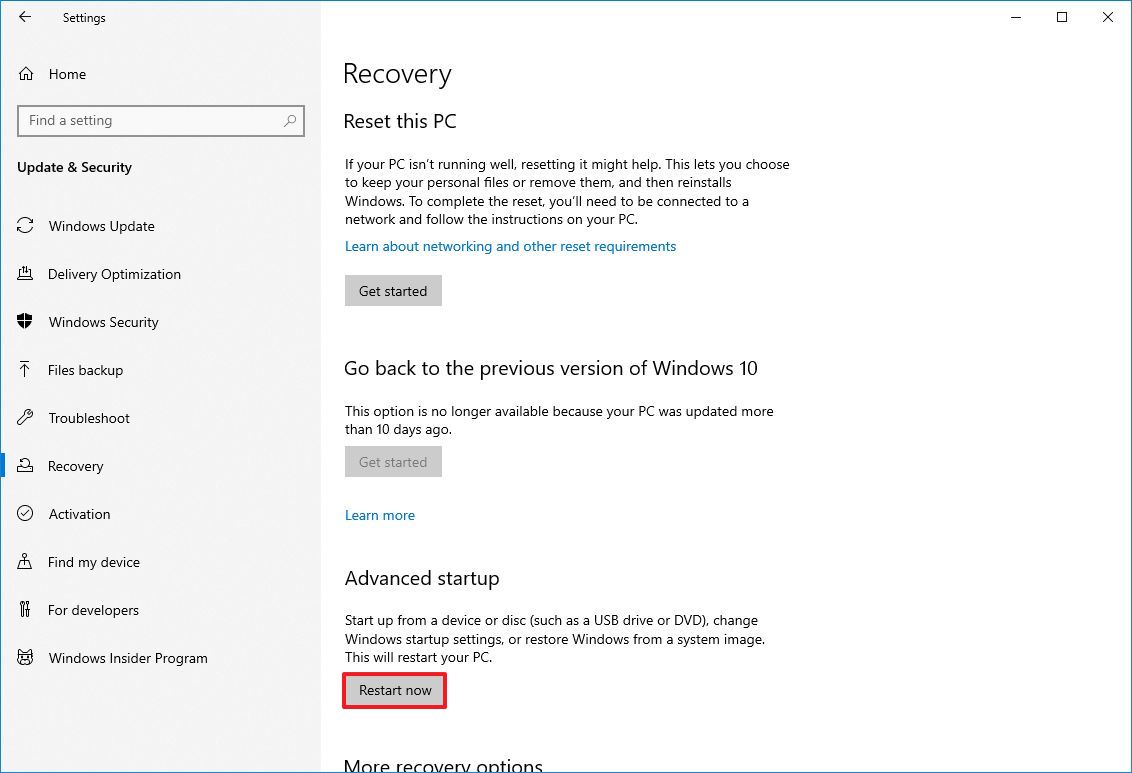
- Выберите Устранение неполадок (Troubleshoot).
- Выберите Дополнительные параметры (Advanced options).
- Нажмите Командная строка (Command Prompt).
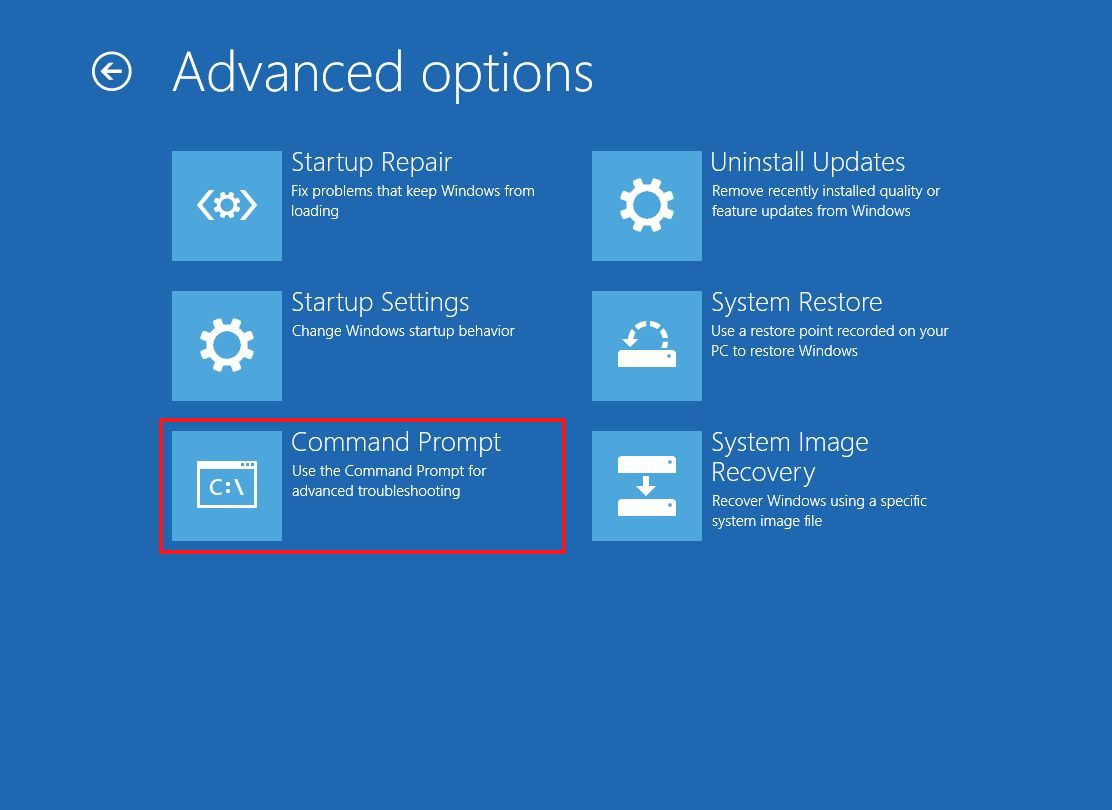
- Выберите свою учетную запись администратора и войдите в систему (если потребуется).
- Введите команду mbr2gpt /validate и нажмите Enter, чтобы проверить, соответствует ли диск требованиям для преобразования.
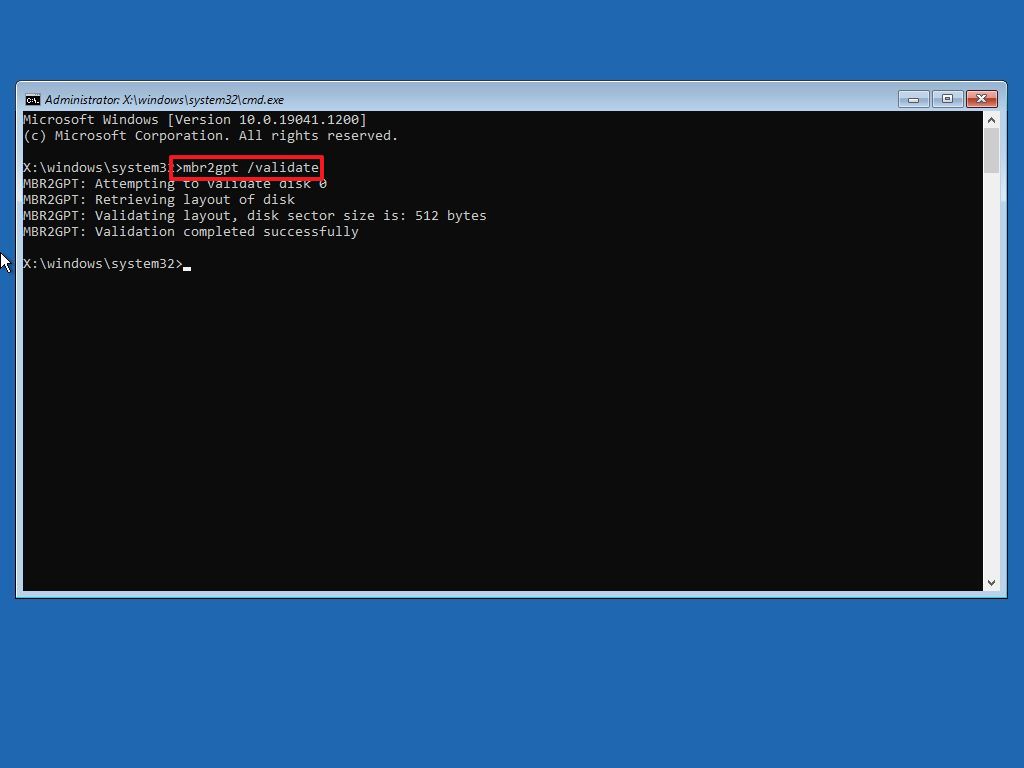
- Введите команду mbr2gpt /convert и нажмите Enter, чтобы преобразовать диск из MBR в GPT.
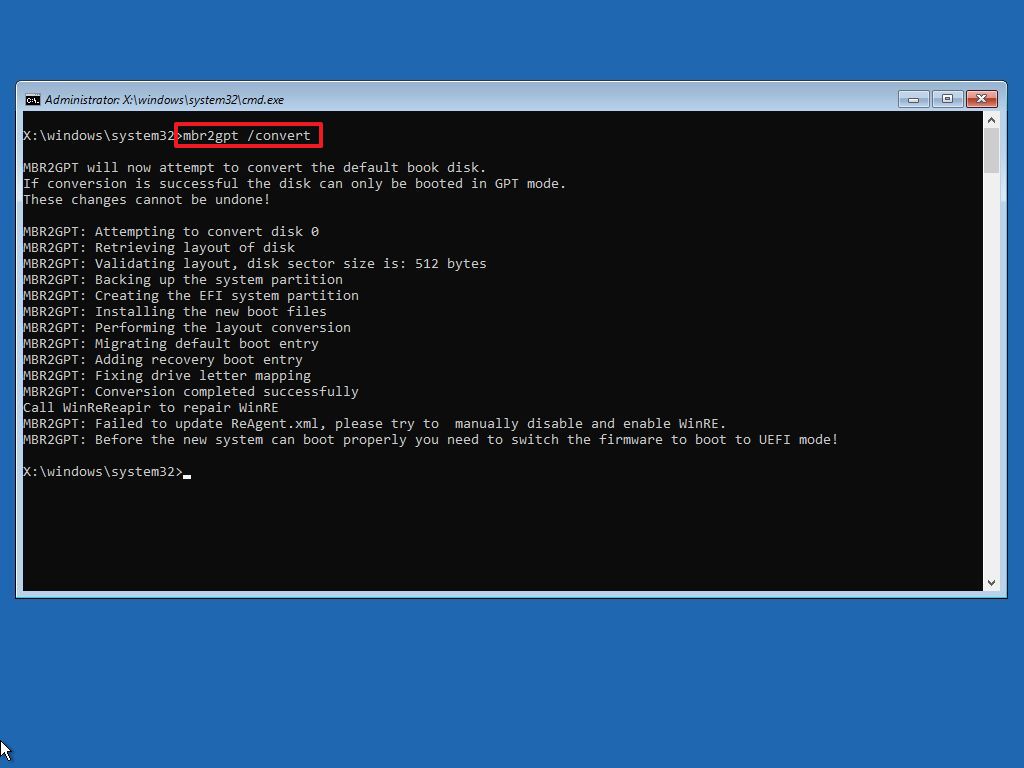
* **Обратите внимание:** Если команда выдаст ошибку, связанную со средой восстановления Windows, запустите команды ***reagentc /disable*** и ***reagentc /enable*** из командной строки (с правами администратора) после загрузки системы.
- Нажмите кнопку Закрыть (Close).
- Нажмите "Выключить компьютер" (Turn off your PC).
После этого компьютер не сможет загрузиться, так как нужно переключить тип прошивки на UEFI.
Переключение с BIOS на UEFI
-
Включите компьютер.
-
Нажмите клавишу, указанную на экране, чтобы войти в настройки прошивки (BIOS/UEFI).
- Обычно это клавиши Delete, Esc или одна из клавиш Function (F1-F12).
-
Найдите в меню загрузки опцию переключения с BIOS на UEFI.
-
Сохраните изменения.
Теперь компьютер должен запуститься нормально.
Включение TPM 2.0 в UEFI
- Откройте Параметры (Settings).
- Выберите Обновление и безопасность (Update & Security).
- Перейдите в Восстановление (Recovery).
- В разделе "Расширенный запуск" (Advanced startup) нажмите Перезагрузить сейчас (Restart now).
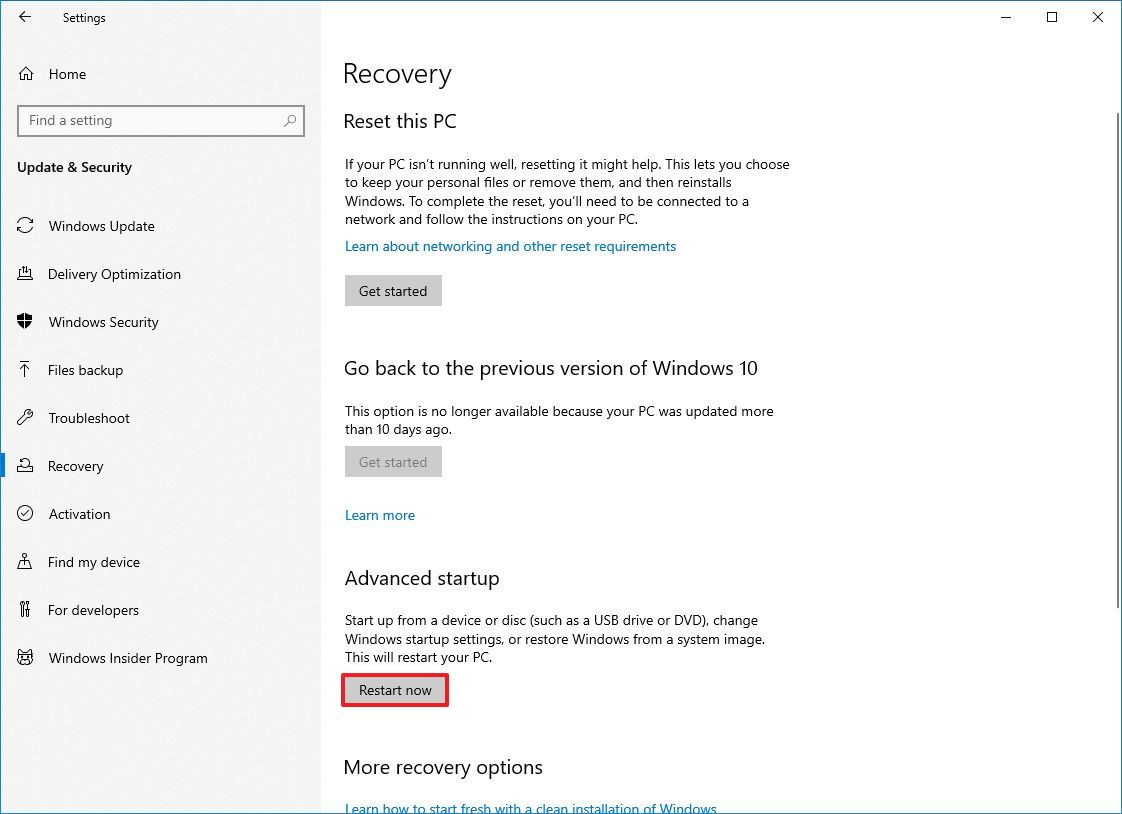
- Выберите Устранение неполадок (Troubleshoot).
- Выберите Дополнительные параметры (Advanced options).
- Нажмите "Параметры прошивки UEFI" (UEFI Firmware Settings).
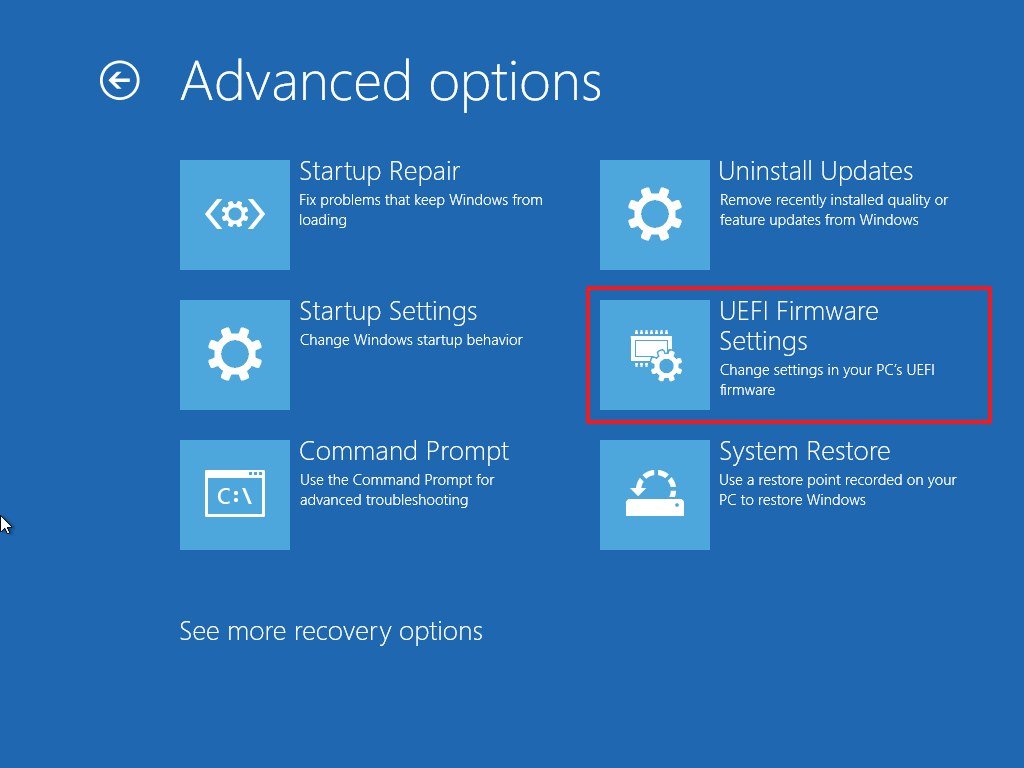
- Нажмите Перезагрузить (Restart).
- Найдите страницу Безопасность (Security).
- Включите опцию "Trusted Platform Module (TPM)" (если она есть).
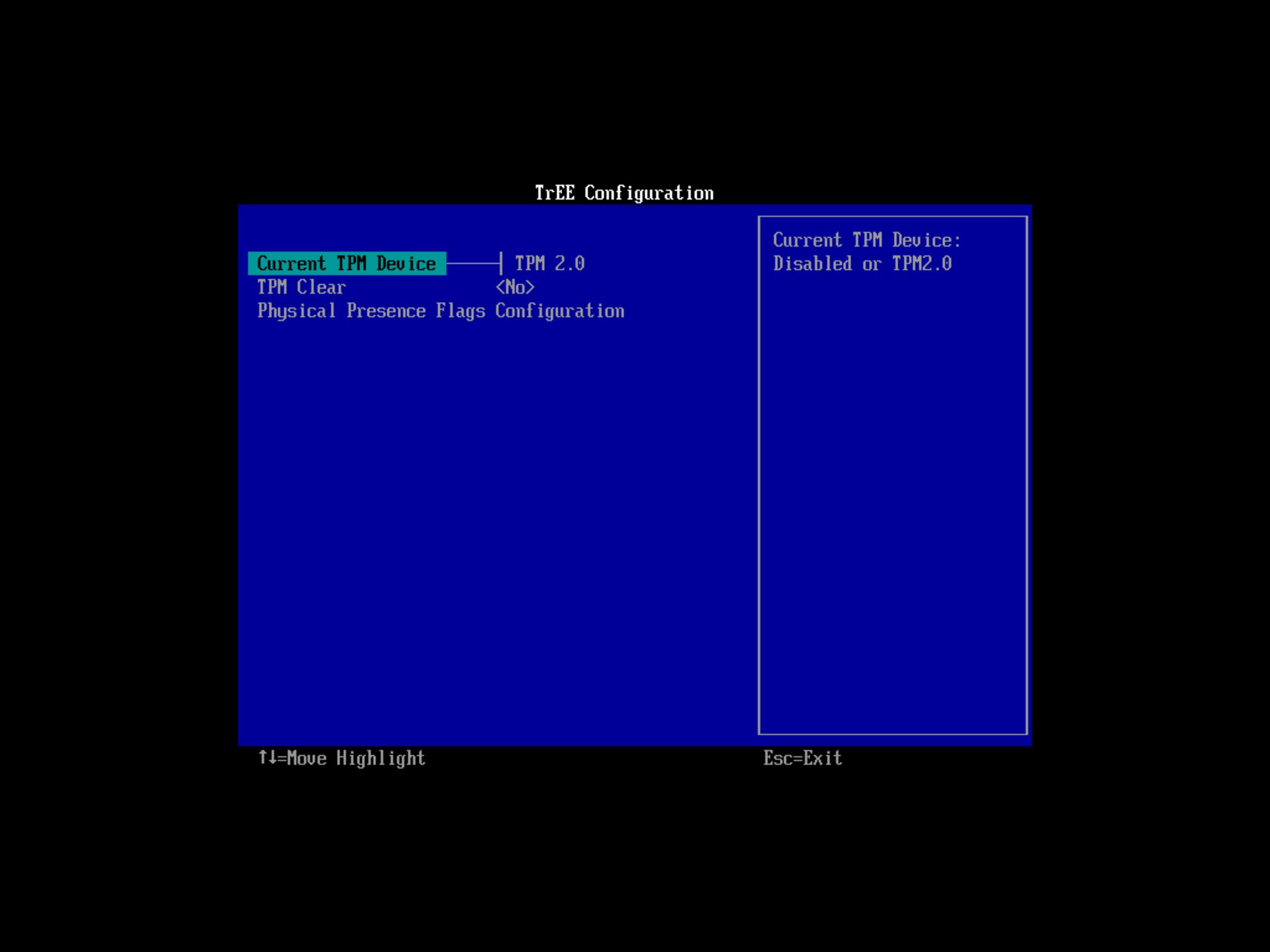
- Включите опцию Secure Boot (если она есть).
- (Необязательно) Откройте страницу Загрузка (Boot) и установите порядок загрузки с USB-накопителя с установочными файлами Windows 11 (если необходимо).
- Сохраните изменения.
После этого можно обновиться до Windows 11, как описано выше.
3. Обновление неподдерживаемого компьютера до Windows 11
Даже если ваш компьютер не соответствует минимальным требованиям Windows 11, вы все равно можете установить ее, создав специальный установочный носитель, который обходит эти требования.
Внимание! Установка Windows 11 на несовместимое оборудование не рекомендуется. Microsoft не предоставляет поддержку для таких компьютеров. Обновления могут быть недоступны или работать некорректно. Кроме того, отсутствие необходимых функций безопасности может сделать вашу систему уязвимой.
Скачивание файлов Windows 11
- Перейдите на сайт Microsoft для скачивания Windows 11.
- В разделе "Скачать образ диска Windows 11 (ISO) для устройств x64" выберите Windows 11.
- Нажмите кнопку Подтвердить (Confirm).
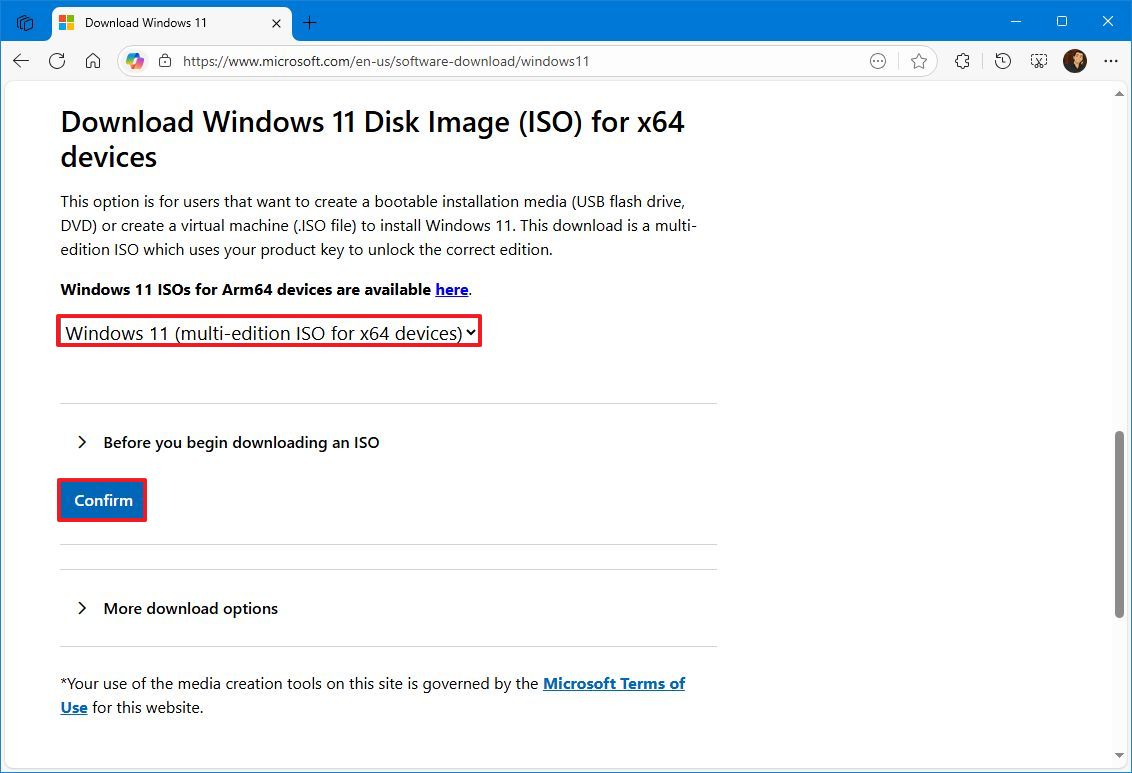
- Выберите язык установки.
- Нажмите кнопку Подтвердить (Confirm).
- Нажмите кнопку "64-разрядная загрузка" (64-bit Download).
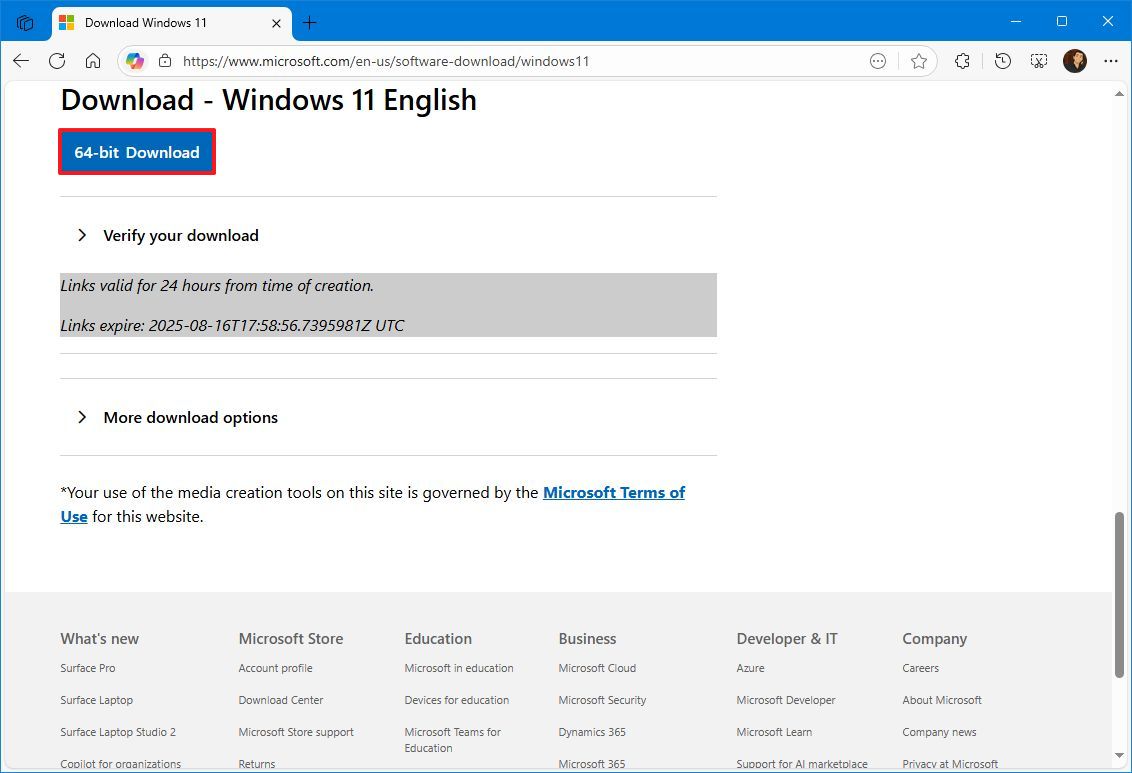
Создание загрузочного USB-носителя Windows 11
Вам понадобится USB-накопитель объемом не менее 8 ГБ.
- Скачайте программу Rufus с официального сайта.
- Запустите файл Rufus-x.x.exe.
- Выберите USB-накопитель в разделе "Устройство" (Device).
- Нажмите кнопку Выбрать (Select) справа.
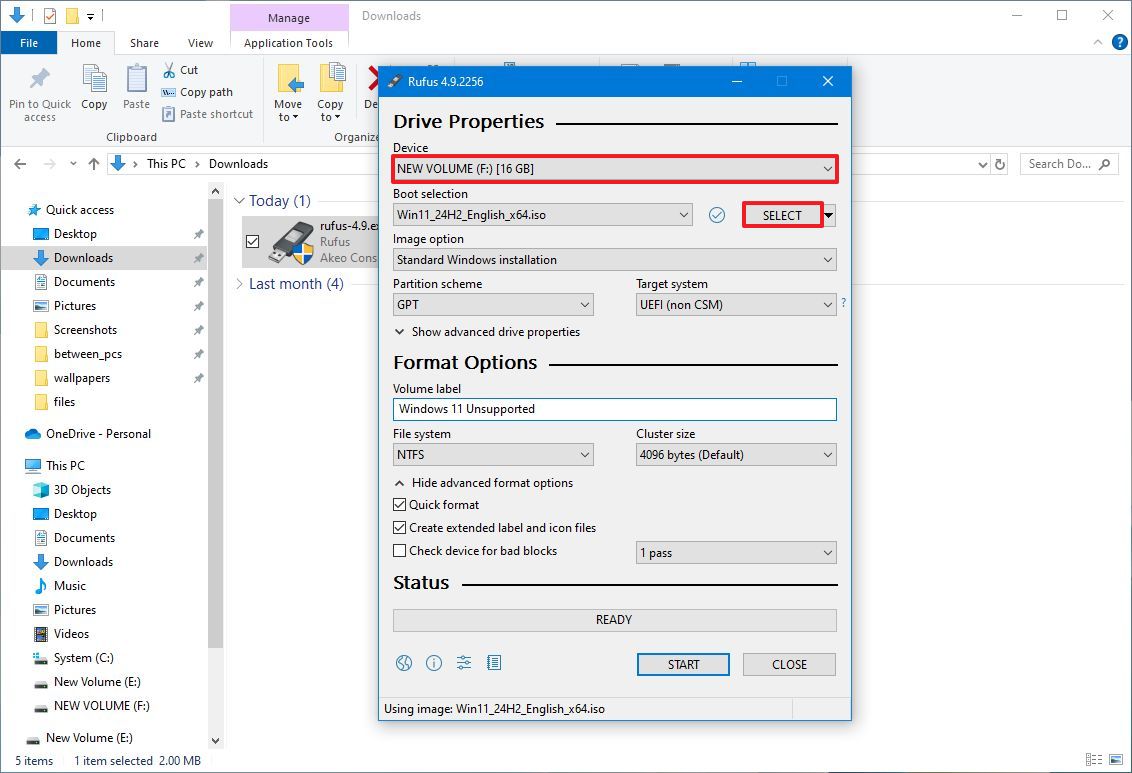
- Выберите скачанный файл Windows 11 ISO.
- Нажмите кнопку Открыть (Open).
- В настройке "Параметр изображения" (Image option) выберите "Стандартная установка Windows" (Standard Windows installation).
- В настройке "Схема разделов" (Partition scheme) выберите GPT.
- В настройке "Целевая система" (Target system) выберите "UEFI (не CSM)" (UEFI (non CSM)).
- Не меняйте настройки по умолчанию в разделе "Показать дополнительные свойства диска" (Show advanced drive properties), если вы не знаете, что делаете.
- В поле "Метка тома" (Volume label) укажите имя загрузочного носителя, например, "Windows 11 Unsupported".
- Не меняйте настройки по умолчанию в опциях "Файловая система" (File system) и "Размер кластера" (Cluster size).
- Нажмите кнопку "Показать дополнительные параметры форматирования" (Show advanced format options).
- Установите флажок Быстрое форматирование (Quick format).
- Установите флажок "Создать расширенную метку и файлы значков" (Create extended label and icon files).
- Нажмите кнопку Старт (Start).
- Установите флажок "Удалить требование для 4 ГБ+ ОЗУ, безопасной загрузки и TPM 2.0" (Remove requirement for 4GB+ RAM, Secure Boot and TPM 2.0).
- (Необязательно) Установите флажок "Удалить требование для онлайн-учетной записи Microsoft" (Remove requirement for a Microsoft account).
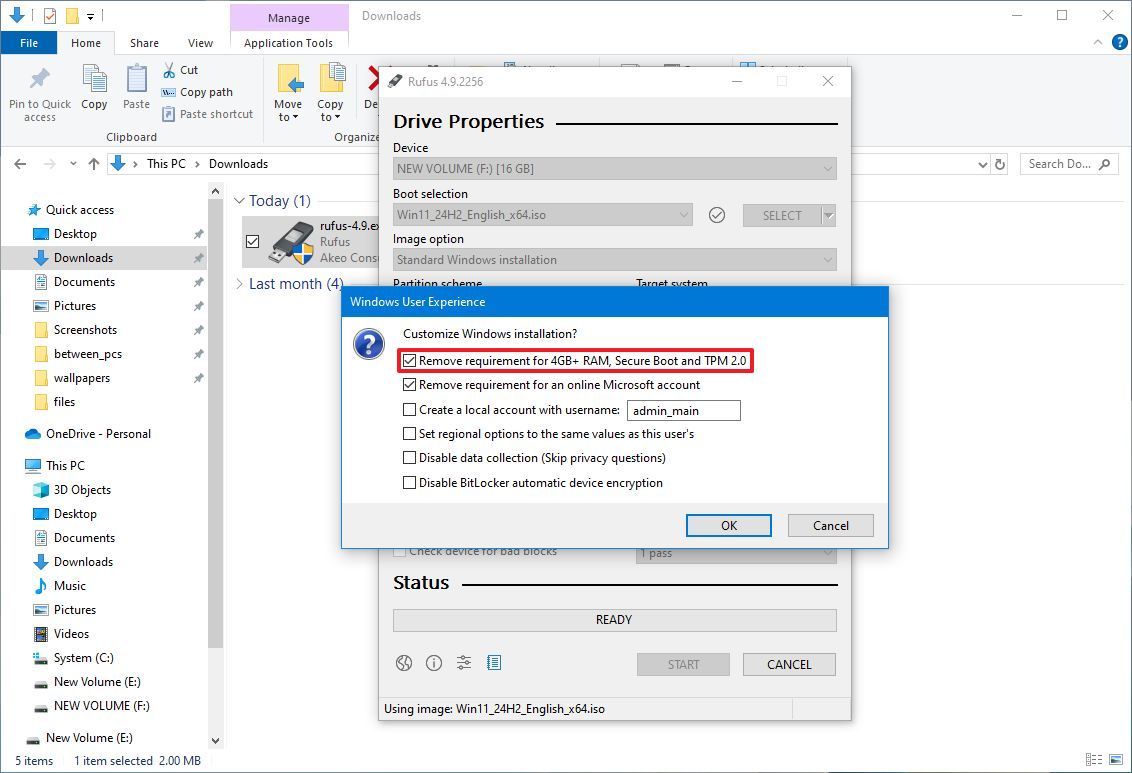
- Нажмите кнопку OK, чтобы подтвердить.
- Нажмите кнопку Закрыть (Close).
Теперь вы можете установить Windows 11 на компьютер без поддерживаемого процессора или TPM 2.0.
Обновление до Windows 11 с Windows 10
- Подключите загрузочный USB-носитель к компьютеру.
- Откройте Проводник (File Explorer).
- Нажмите Этот компьютер (This PC) в левой панели.
- Откройте установочный USB-носитель в разделе "Устройства и диски" (Devices and drives).
- Дважды щелкните файл setup.exe, чтобы начать процесс обновления.
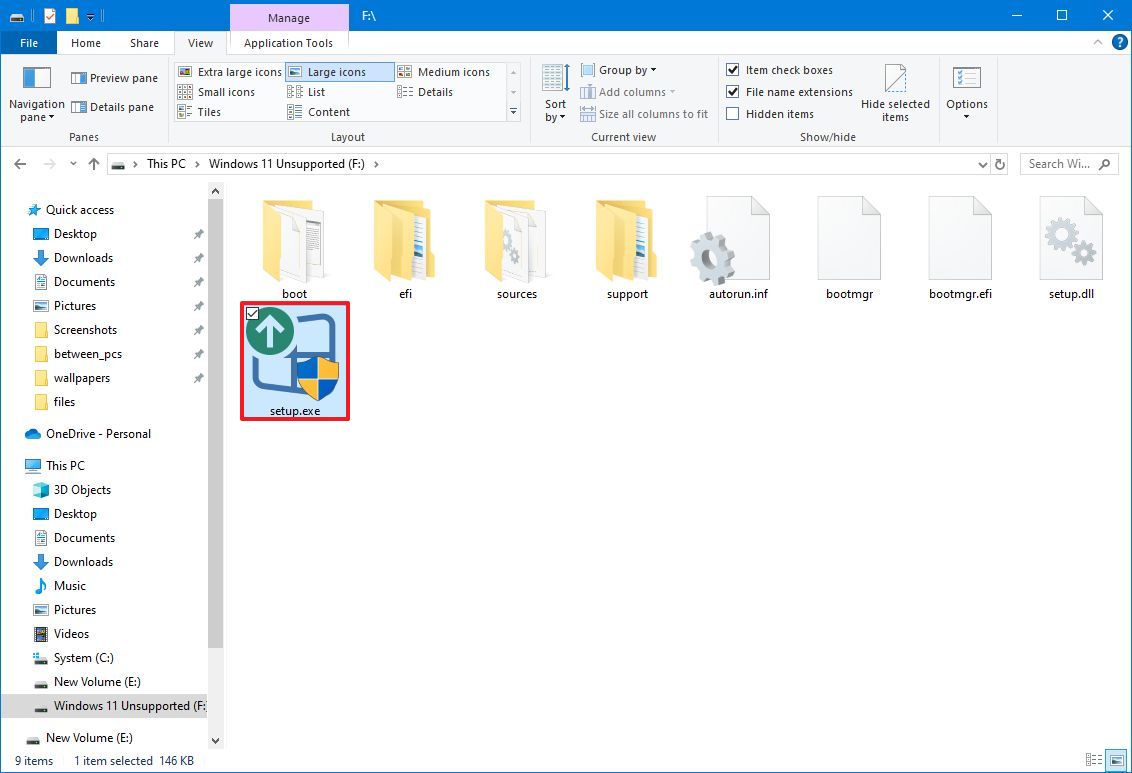
- Нажмите кнопку Далее (Next).
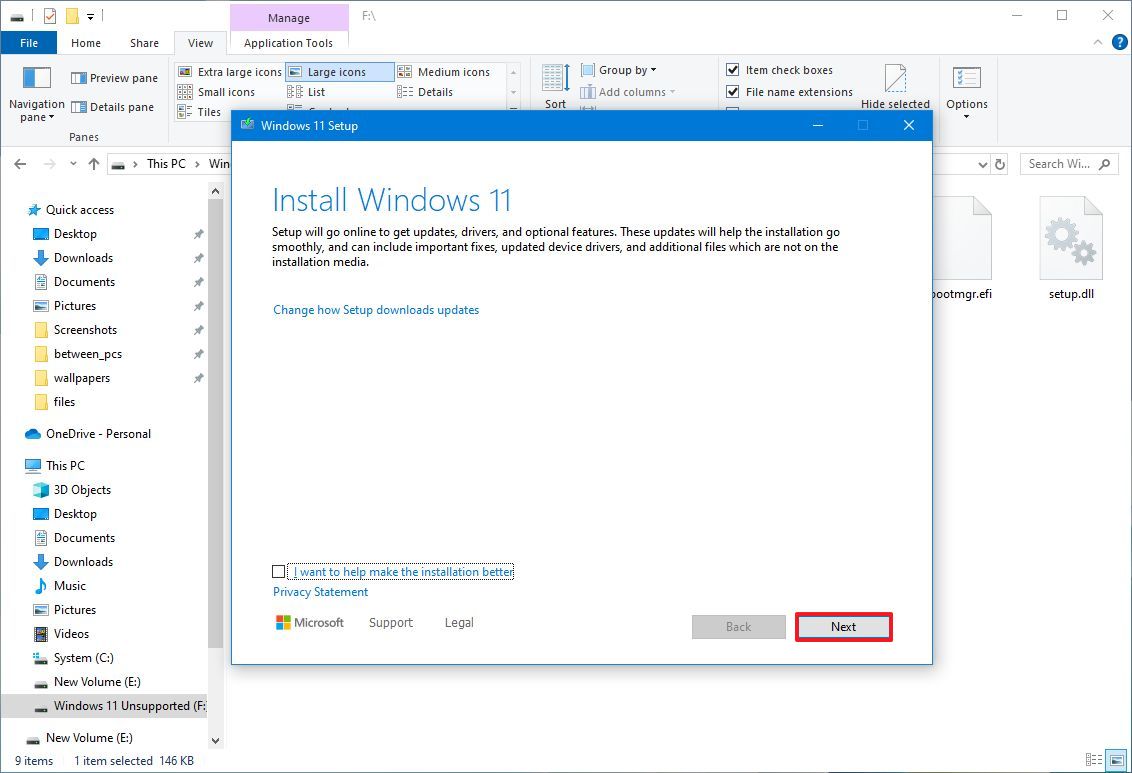
- Нажмите кнопку Принять (Accept).
- Нажмите кнопку Установить (Install).
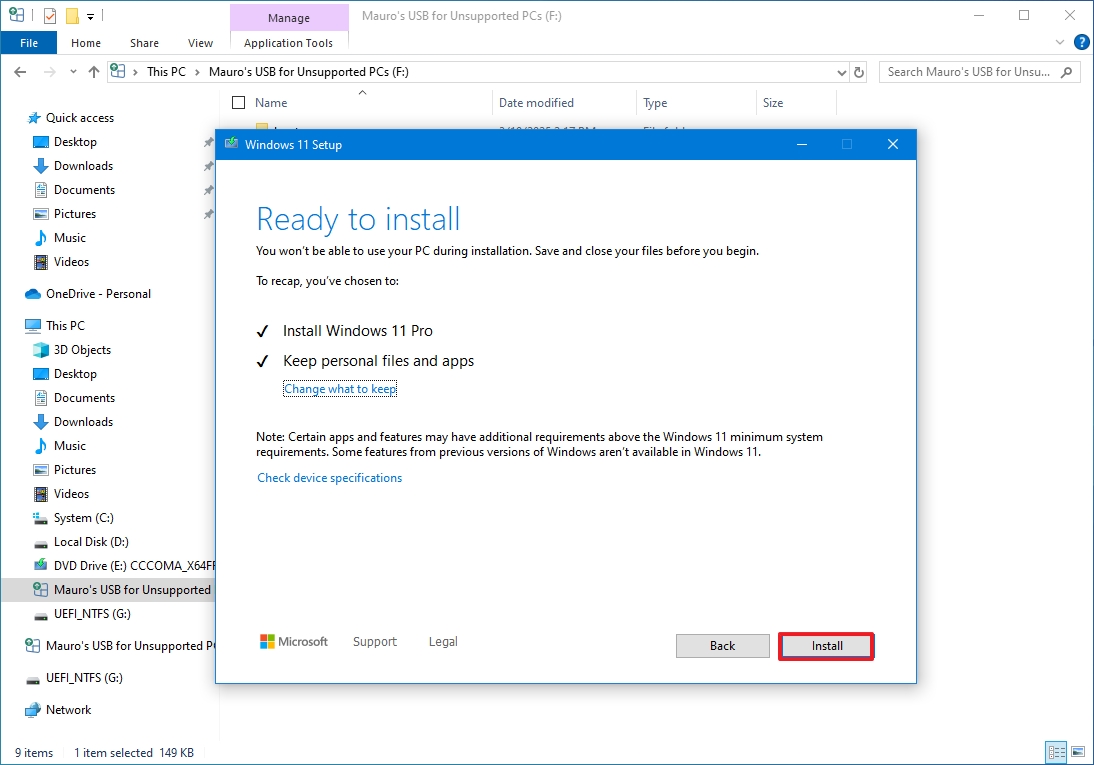
Компьютер должен обновиться до Windows 11, проигнорировав требования к оборудованию.
Если возникнут проблемы, рекомендуется сделать резервную копию данных и выполнить чистую установку.
Ответы на часто задаваемые вопросы об окончании поддержки Windows 10
Какие обновления я буду получать по программе Extended Security Updates?
Только критические обновления безопасности. Никаких новых функций или улучшений.
Когда истекает срок действия программы ESU?
13 октября 2026 года, независимо от того, когда вы зарегистрировались.
Какие требования для регистрации в программе ESU?
Windows 10 версии 22H2 с последними обновлениями и учетная запись Microsoft.
Можно ли обойтись антивирусом вместо обновлений?
Антивирус важен, но системные обновления тоже необходимы для полной защиты.
Обновление до Windows 11 бесплатное?
Да, если ваш компьютер соответствует требованиям.
Что делать, если мой компьютер не соответствует требованиям Windows 11?
Можно попробовать установить Windows 11 с помощью специального установочного носителя, но это не рекомендуется.
Я потеряю свои файлы при обновлении до Windows 11?
При обновлении "на месте" файлы должны сохраниться, но резервная копия все равно необходима.
Мнение редакции MSReview: Данная статья предоставляет исчерпывающий обзор вариантов для пользователей Windows 10, желающих продолжить использование своих ПК после окончания срока службы операционной системы. Особенно ценным является подробное описание процесса обновления до Windows 11, а также обхода системных требований для неподдерживаемого оборудования. Однако, следует помнить о рисках, связанных с использованием неподдерживаемых конфигураций, и тщательно взвешивать все "за" и "против" перед принятием решения.
- Комментарии